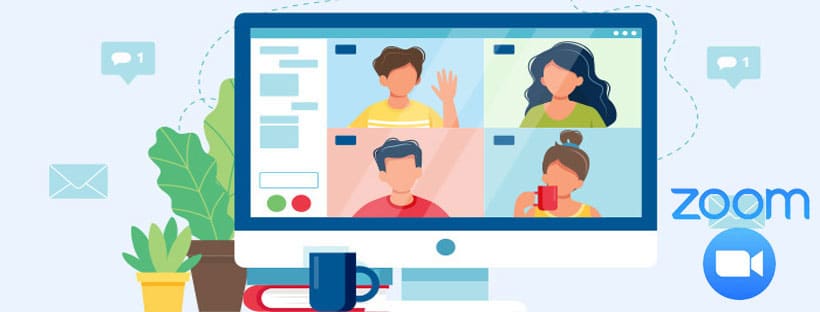Hội nghị truyền hình là 1 trong những phát minh tuyệt vời nhất của thế giới hiện đại, cho phép thực hiện các cuộc gọi cá nhân và công việc qua kết nối internet, có hỗ trợ cả âm thanh và video. Các gói phần mềm Zoom Meeting dần trở nên phổ biến rộng rãi với người dùng vì chúng cung cấp nhiều tính năng chất lượng cao – ngay cả với người dùng miễn phí. Cùng tìm hiểu chi tiết về các chức năng nổi bật trên Zoom dành cho họp và học tập trực tuyến qua bài viết dưới đây. Càng biết nhiều về cách sử dụng Zoom Cloud Meeting, bạn càng nhận được nhiều giá trị từ Zoom.
Nội dung bài viết
ToggleTổng hợp các chức năng nổi bật trên Zoom
Zoom Meetings sở hữu nhiều tính năng đặc biệt tuyệt vời cho các nhóm cộng tác trong các đơn vị, doanh nghiệp và cho cả những người thực hiện cuộc gọi video cá nhân, họp và học tập trực tuyến.
Bảo vệ bằng mật khẩu
Ứng dụng Zoom (trên cả máy tính, thiết bị di động và trình duyệt) đều được bảo vệ bằng mật khẩu. Bạn có thể đăng nhập tài khoản Zoom theo nhiều cách khác nhau: qua SSO, Google hoặc Facebook. Tuy nhiên, về cơ bản bạn cần đăng nhập qua tài khoản để truy cập Zoom. Ngoài ra, tất cả các Phòng họp Cá nhân trên Zoom đều được bảo vệ bằng mật khẩu. Các cuộc họp cá nhân có thể yêu cầu mật khẩu, thêm một cấp độ bảo mật khác cho các cuộc họp của bạn.
Kể từ bản cập nhật tháng 5 năm 2020, với nỗ lực tăng cường bảo mật, các cuộc họp cá nhân trên Zoom giờ đây đều được bảo vệ bằng mật khẩu và có thể bổ sung thêm yêu cầu nhập mật khẩu (nếu chủ phòng cho phép).
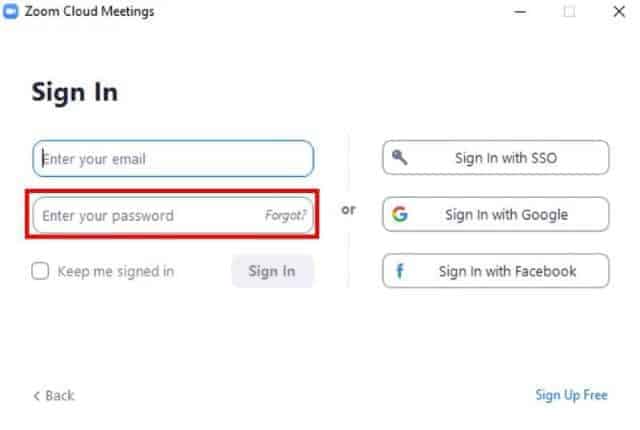
Mã hóa end-to-end
Giao tiếp sử dụng mã hóa TLS 256-bit ; chia sẻ nội dung sử dụng mã hóa AES-256. Là một phần trong các bản nâng cấp bảo mật của Zoom vào tháng 5 năm 2020, Zoom đã phát triển và cung cấp mã hóa end-to-end (E2EE) như một tùy chọn có thể được bật và tắt. Một số hệ thống liên lạc sẽ hoạt động tốt hơn khi mã hóa này bị tắt, nhưng tất cả các cuộc họp và dịch vụ của Zoom đều có sẵn mã hóa end-to-end.
Đặt lịch họp trên Zoom
Zoom đi kèm với tính năng lập lịch tích hợp sẵn trong ứng dụng, cho phép bạn lên lịch các cuộc họp, sự kiện và gửi lời mời cho người khác từ Zoom. Sau đó, bạn có thể truy cập, chỉnh sửa và quản lý các cuộc họp đã lên lịch trong bất kỳ phiên bản ứng dụng nào. Bạn cũng có thể đặt quyền để cho phép người khác lên lịch cuộc họp thay mặt bạn, tính năng này rất phù hợp cho các tổ chức, công ty và đơn vị có nhiều người quản lý cuộc họp cùng lúc.
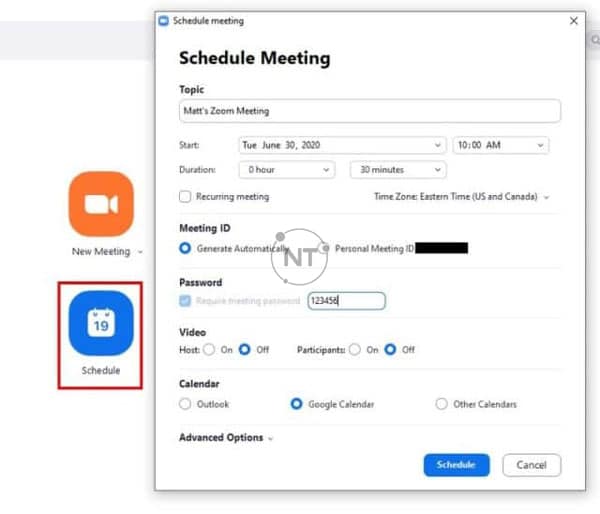
Tích hợp các ứng dụng lập lịch khác (Google Calendar, Outlook)
Ngoài tính năng lập lịch có sẵn trên Zoom, bạn có thể cài đặt thêm các ứng dụng lập lịch khác kết hợp với Zoom và tiến hành lên lịch các cuộc họp, sự kiện trực tuyến trên các ứng dụng đã cài đặt. Theo mặc định, bạn có thể sử dụng các ứng dụng Lịch Google và Outlook tích hợp trên Zoom. Với Google Calendar và Outlook, bạn có thể thêm cuộc họp, sự kiện vào ứng dụng lịch của mình khi lên lịch cuộc họp, điều này cực kỳ dễ dàng và thuận tiện cho người dùng.
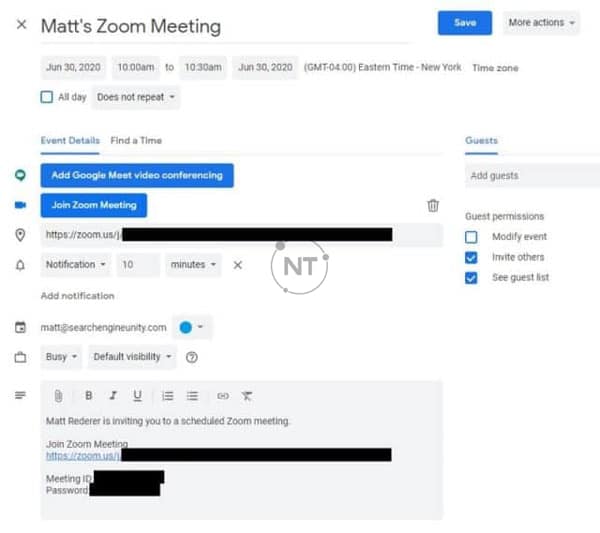
Tính năng phòng chờ trên Zoom
Với tính năng Phòng chờ được bật trong cuộc họp của bạn, những khác khi tham gia cuộc họp, sự kiện tổ chức trên Zoom của bạn sẽ được đưa vào phòng chờ. Sau đó, người tổ chức có thể tiến hành xét duyệt những người tham gia nào (từng người một hoặc tất cả cùng nhau) có thể được tham dự vào cuộc họp/ sự kiện chính thức. Ngoài ra, phòng chờ cũng có thể được thiết lập để tự động nhận diện người tham dự dựa vào tên miền trong email đăng ký của họ, cho phép những người tham gia từ công ty, tổ chức của bạn có thể bỏ qua phòng chờ và được đưa thẳng đến phòng họp chính.
Phòng họp cá nhân
Với gói Zoom Cơ bản (miễn phí), người dùng cũng có quyền truy cập vào Phòng họp Cá nhân – một phòng họp ảo có ID cố định được dành riêng cho chủ tài khoản. Mỗi Phòng Họp Cá nhân được chỉ định một ID cố định duy nhất. ID cố định này và liên kết cá nhân tới cuộc họp có thể được sử dụng để truy cập phòng họp.
Phòng họp Cá nhân là nơi lý tưởng cho các cuộc họp với những người bạn tin tưởng hoặc những người mà bạn thường xuyên tổ chức họp mặt. Tính năng này giúp mọi người dễ dàng tham gia vào cuộc họp hơn. Nó giúp người tham gia không phải lo lắng khi phải tìm link liên kết lời mời mỗi khi muốn tham gia họp mặt với bạn. Phòng họp Cá nhân lý tưởng cho các cuộc gọi video ngắn, thường xuyên và dành cho những người dùng khác mà bạn tin tưởng sẽ không chia sẻ thông tin truy cập cuộc họp của bạn.
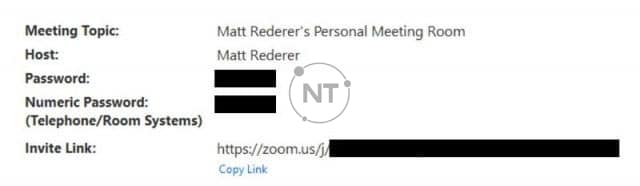
ID cố định/ ID cuộc họp cá nhân
Với gói Zoom Pro trở lên, bạn có thể tùy chỉnh ID cố định của mình. Tính năng này rất hữu ích để thiết lập một ID cuộc họp cho riêng bạn, dễ nhớ và tiện dụng khi chia sẻ nó với những người tham dự khác. Bạn cũng có thể thỉnh thoảng thay đổi ID cố định để tăng thêm mức độ bảo mật, vì vậy những người bạn đã cung cấp ID cuộc họp và mật khẩu sẽ không thể truy cập vào phòng họp nữa.
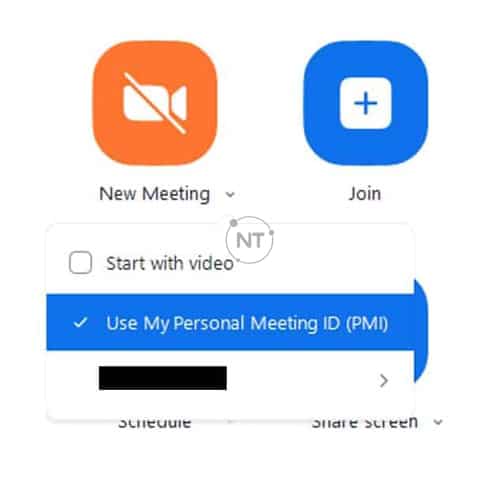
Ghi âm cuộc họp
Các cuộc họp có thể được ghi cục bộ vào máy tính của bạn. Để chia sẻ các tệp này với người khác, bạn có thể tải tệp lên dịch vụ lưu trữ tệp như Google Drive, Dropbox hoặc bất kỳ dịch vụ thay thế nào. Máy chủ lưu trữ có khả năng ghi lại các cuộc họp và có thể hạn chế hoặc mở rộng các quyền này cho những người tham gia cuộc họp và những người dùng Zoom khác.
Bản ghi cục bộ không được hỗ trợ trên Android và iOS. Để truy cập các bản ghi âm và ghi âm qua thiết bị di động, bạn sẽ cần phải có một tài khoản trả phí với khả năng ghi âm đám mây.
Chỉ định và cài đặt quyền của người tham gia
Với tư cách là chủ phòng của cuộc họp Zoom, bạn cũng có thể thay đổi các quyền của người tham gia trong cuộc họp, cho phép hoặc vô hiệu hóa quyền người tham gia chia sẻ màn hình của họ, sử dụng hộp thoại Chat, đổi tên và tự bật tiếng,….Quyền sử dụng zoom cũng có thể được thay đổi cho từng vai trò của người dùng trong Role Privilege Settings. Bạn có thể thay đổi các đặc quyền mà người tham gia có trong vai trò của mình.
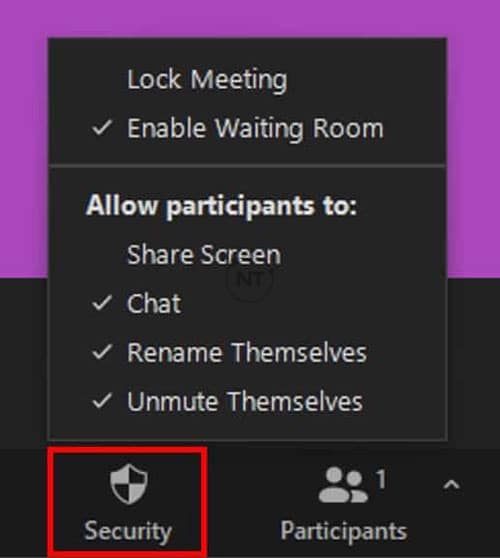
Lời nhắc tham gia cuộc họp trên thiết bị di động
Với ứng dụng Zoom được cài đặt trên thiết bị di động, bạn có thể bật lời nhắc cho cuộc họp sắp tới. Tính năng lời nhắc này sẽ thông báo cho bạn khi cuộc họp gần bắt đầu. Trước khi cuộc họp diễn ra, tính năng lời nhắc có thể được thay đổi để tùy chỉnh thông báo cho cuộc họp của bạn.
Chỉnh sửa ngoại hình của tôi
Tính năng Touch Up My Appearance có thể được sử dụng để tự động chỉnh sửa màn hình video của bạn, giúp làm sáng và đều màu da trên khuôn mặt, mang lại vẻ ngoài bóng bẩy hơn khi quay video. Chỉ cần bật cài đặt này và nó sẽ tự động hoạt động khi cuộc họp bắt đầu.
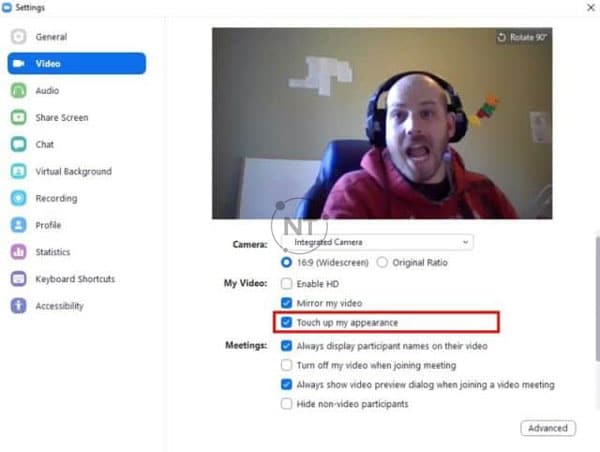
Tính năng nền ảo – Virtual background
Tính năng Nền ảo (hay còn gọi là Virtual backgroud) cho phép người tham gia cuộc họp chọn hình ảnh hoặc video khác để sử dụng làm nền video của họ. Nếu như bạn ngại nơi ở/ làm việc của mình lộn xộn, lên hình không đẹp, hãy tạo một nền ảo sáng tạo, thú vị hoặc hài hước để che đi không gian thực của bạn, đồng thời khơi dậy hứng thú cho cuộc trò chuyện.
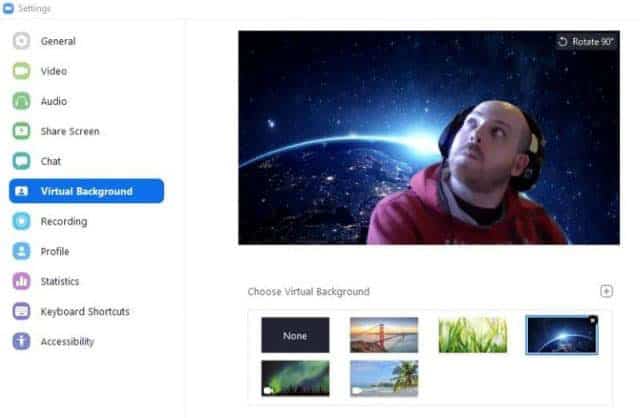
Điều khiển từ xa
Người chủ trì và những người tham gia có thể thực hiện điều khiển từ xa đối với những người tham dự khác trong cuộc họp Zoom. Tính năng này cho phép họ điều khiển thiết bị của người tham gia khác từ xa, có thể thực hiện các thay đổi và truy cập ứng dụng Zoom của đối phương từ xa. Tính năng này lý tưởng khi giải quyết các vấn đề kỹ thuật, cũng như giúp cho việc cộng tác hiệu quả hơn.
Một số những tính năng hay khác trên Zoom
Raise hand trên Zoom (giơ tay tương tác)
Tính năng Raise Hand (giơ tay phát biểu) cho phép những người tham gia cuộc họp giơ tay để thông báo cho người chủ trì cuộc họp hoặc diễn giả rằng họ muốn phát biểu. Tính năng này thường được sử dụng để thông báo rằng một người tham gia muốn phát biểu, giúp chủ phòng quản lý cuộc họp tốt hơn và tránh bị gián đoạn.
Chú thích và đồng chú thích
Chủ phòng – và những người tham gia – có thể ghi chú thích lên màn hình được chia sẻ và trên bảng trắng. Chủ phòng có thể kiểm soát quyền truy cập tính năng chú thích. Chỉ cần nhấp vào Chú thích và các tùy chọn chú thích sẽ xuất hiện, cho phép bạn ghi chú thích màn hình được chia sẻ hoặc trên bảng trắng. Tính năng này vô cùng lý tưởng để cộng tác nhóm hiệu quả.
Tính năng bỏ phiếu Polling
Tính năng bỏ phiếu Pollig thường được sử dụng trong các cuộc họp/ lớp học trực tuyến, cho phép người tham gia bỏ phiếu cho một cuộc thăm dò ý kiến do người tổ chức tạo ra. Tạo một bảng câu hỏi trắc nghiệm để thăm dò ý kiến của những người tham gia cuộc họp. Ngoài ra, có thể tải xuống báo cáo kết quả sau khi cuộc họp kết thúc. Các câu hỏi có thể được trả lời ẩn danh, không cho biết tên của người tham gia trả lời.
Việc sử dụng các chức năng này trên Zoon Meeting sẽ góp phần nâng cao chất lượng cũng như tính chuyên nghiệp cho các cuộc họp/ sự kiện trực tuyến của bạn. Càng biết nhiều về cách sử dụng Zoom Cloud Meeting, bạn càng nhận được nhiều giá trị từ Zoom.
Xem thêm:
Cách sử dụng Zoom trên điện thoại để dạy học trực tuyến chi tiết từ A-Z
Cách dạy online hiệu quả nâng cao chất lượng dạy học cho giáo viên
Thông tin liên hệ
CÔNG TY TNHH CUNG ỨNG NGỌC THIÊN
Điện thoại: 028 777 98 999
Hotline/Zalo: 0939 039 028 (Mr.Thoại)
Email: info@vnsup.com